Philips 32PF9731D/10 - Manuels
Manuel d'utilisation Philips 32PF9731D/10
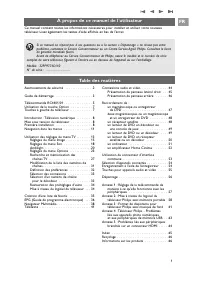
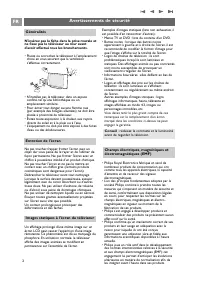
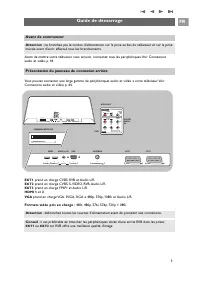
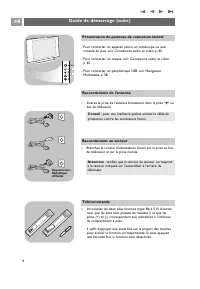
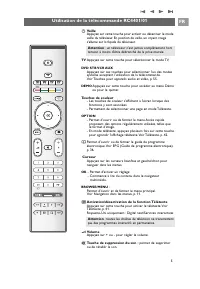

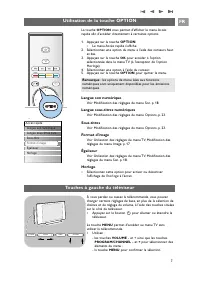
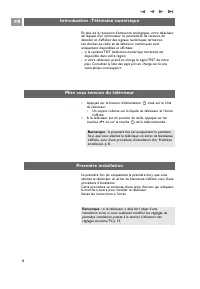
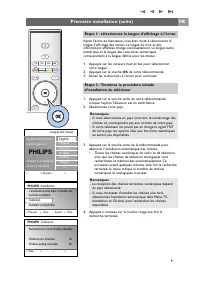
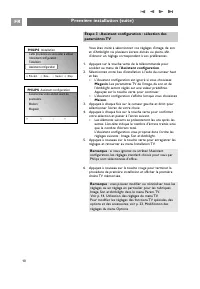

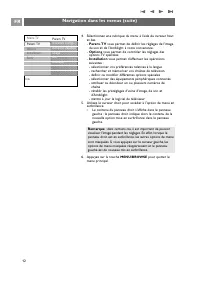
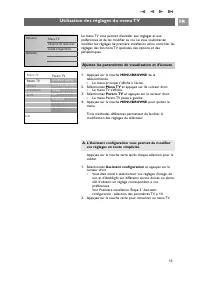
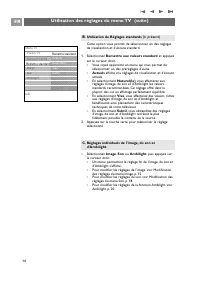
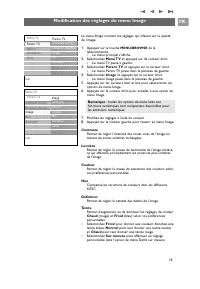
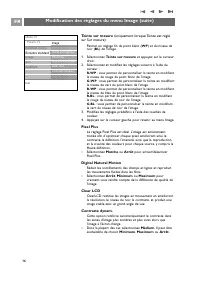
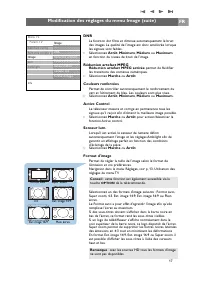
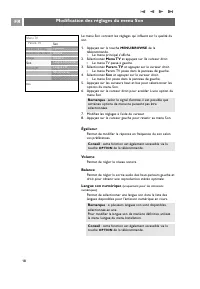
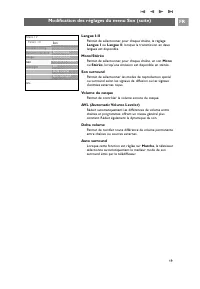
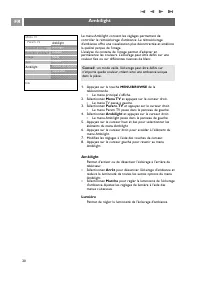
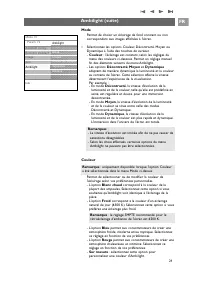

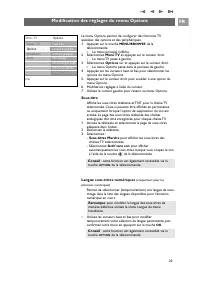

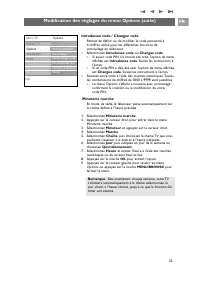
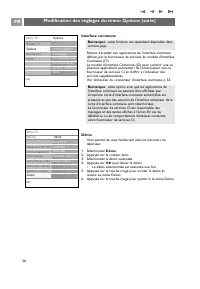
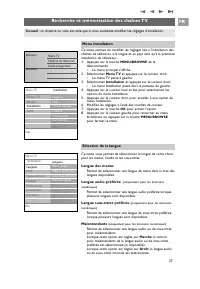

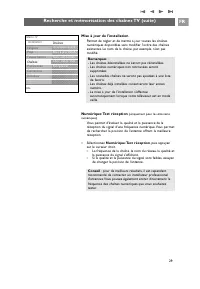
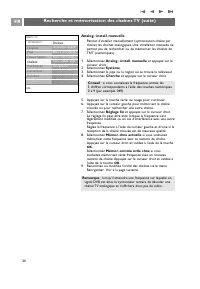
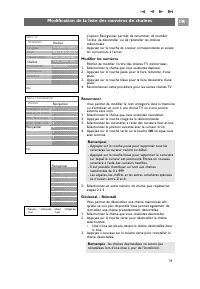
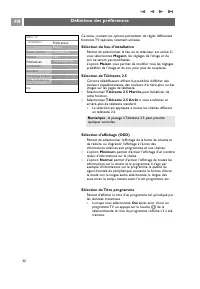
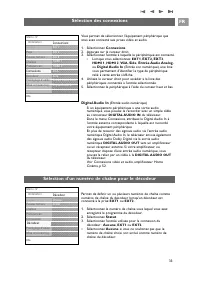
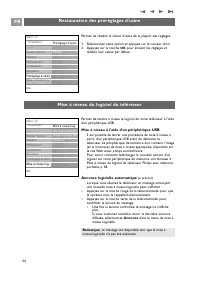
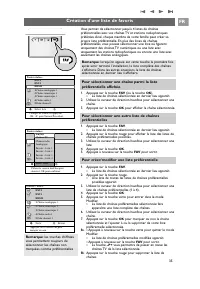
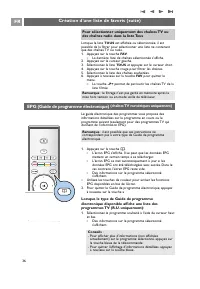
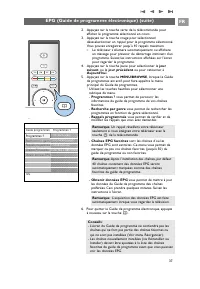
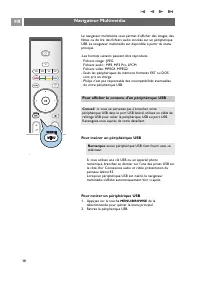
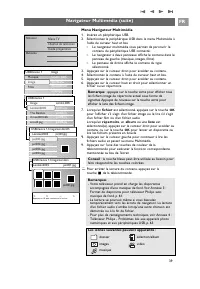
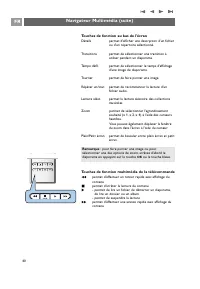

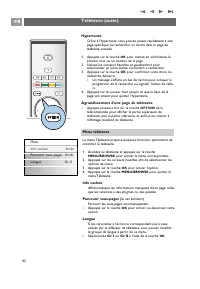
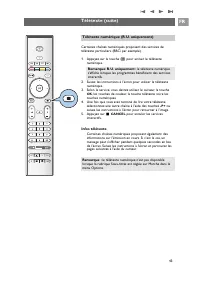
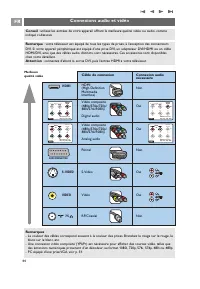
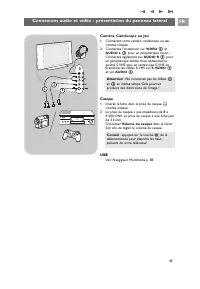
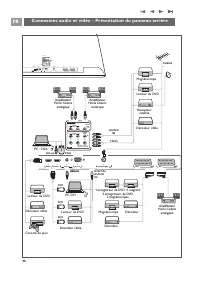
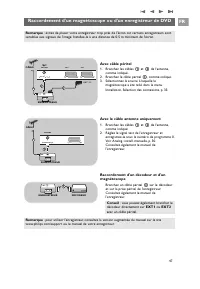
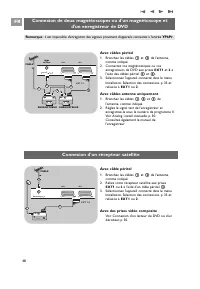
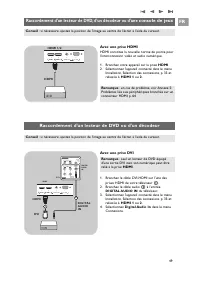
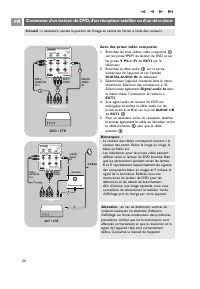
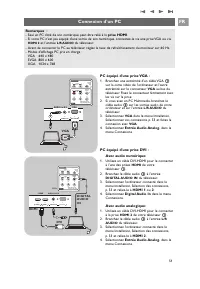
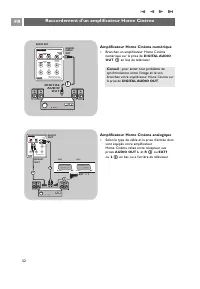
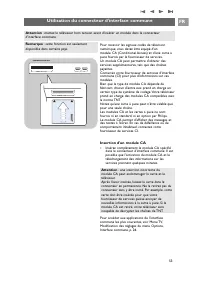
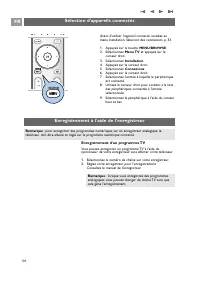
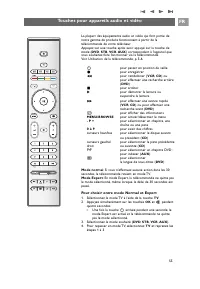
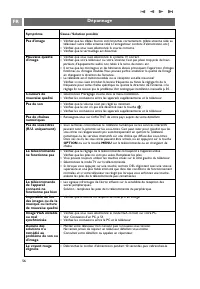
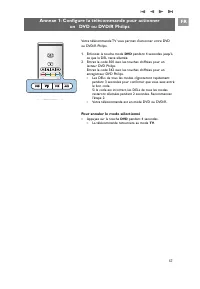
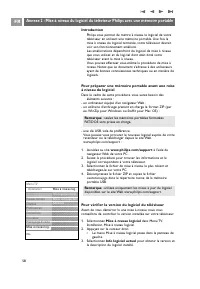

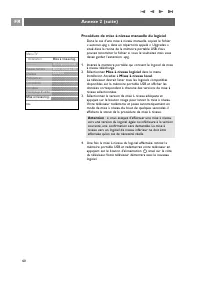
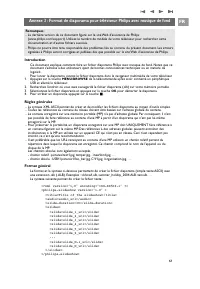
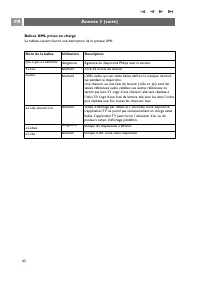
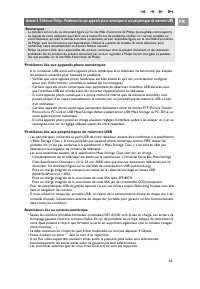
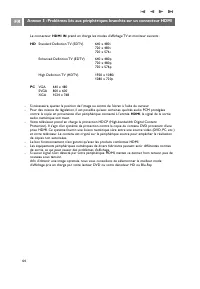
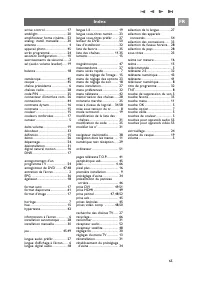
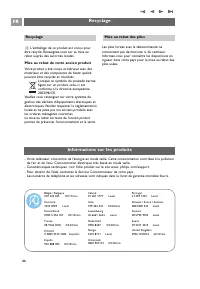
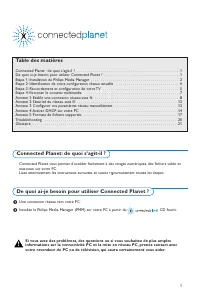
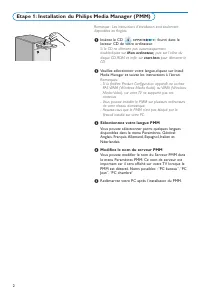
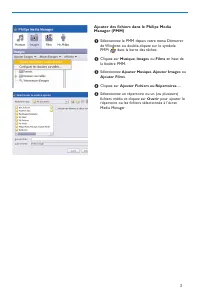
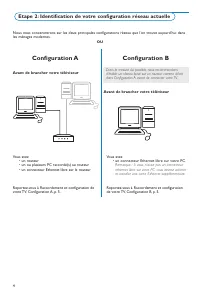
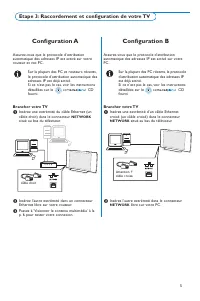
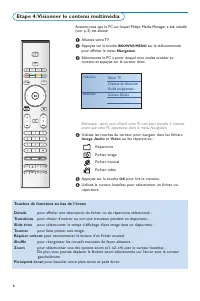
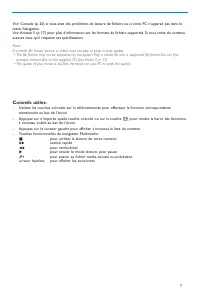
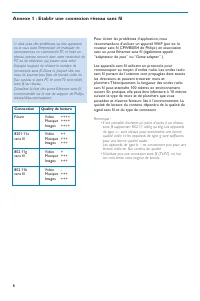
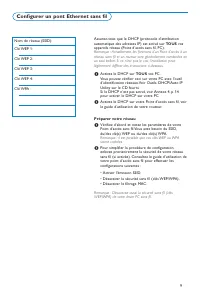
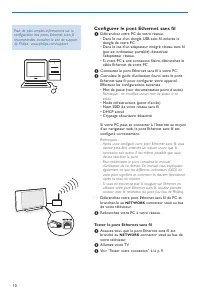
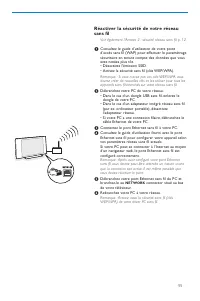
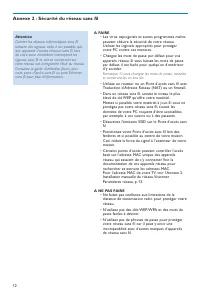
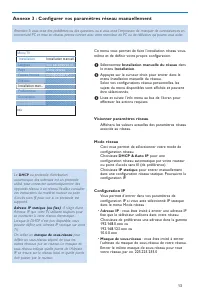
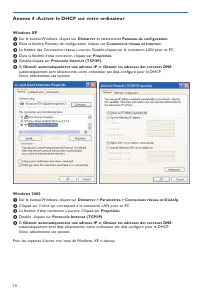
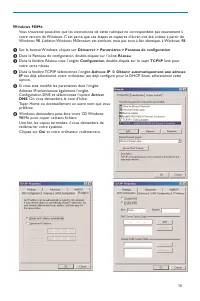
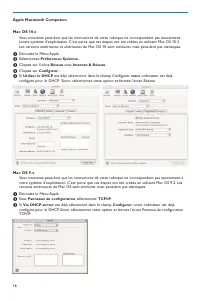
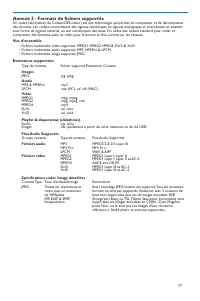
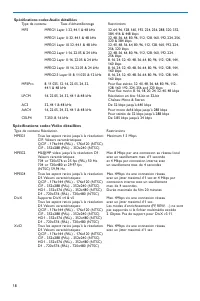

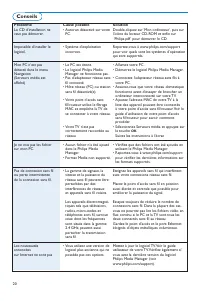
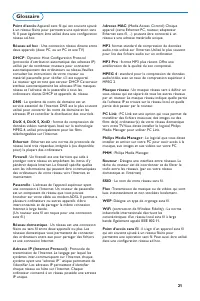
Résumé
2 N'insérez pas la fiche dans la prise murale etne fixez pas le téléviseur au mur avantd'avoir effectué tous les branchements. • Placez ou accrochez le téléviseur à l'emplacement choisi en vous assurant que la ventilations'effectue correctement. • N'installez pas le téléviseur dans un espace confiné...
Avant de mettre votre téléviseur sous tension, connectez tous les périphériques. Voir Connexionsaudio et vidéo, p. 44. Vous pouvez connecter une large gamme de périphériques audio et vidéo à votre téléviseur. VoirConnexions audio et vidéo, p. 44. EXT1 prend en charge CVBS, RVB et Audio L/R. EXT2 pre...
UK - EIRE < Insérez la prise de l'antenne fermement dans la prise x au bas du téléviseur. Guide de démarrage (suite) FR 4 - Pour connecter un appareil photo, un caméscope ou une console de jeux, voir Connexions audio et vidéo, p. 45. - Pour connecter un casque, voir Connexions audio et vidéo, p. ...
FR 5 B VeilleAppuyez sur cette touche pour activer ou désactiver le modeveille du téléviseur. En position de veille, un voyant rouges'allume sur la façade du téléviseur. TV Appuyez sur cette touche pour sélectionner le mode TV. DVD STB VCR AUX Appuyez sur ces touches pour sélectionner l'un des modes...
FR 6 +P- Sélection de chaînes - Permet de naviguer parmi les chaînes de télévision et les sources figurant dans votre liste de chaînes préférées. - Permet de sélectionner une page en mode télétexte.- Permet de parcourir rapidement les listes des menus.- Permet de réactiver la télévision à partir du ...
FR 7 Si vous perdez ou cassez la télécommande, vous pouvezchanger certains réglages de base, en plus de la sélection dechaînes et du réglage du volume, à l'aide des touches situéessur le côté du téléviseur. < Appuyez sur le bouton B pour allumer ou éteindre le téléviseur. La touche MENU permet d'...
FR 8 Introduction : Télévision numérique Remarque : si le téléviseur a déjà fait l'objet d'uneinstallation et/ou si vous souhaitez modifier les réglages depremière installation, passez à la section Utilisation desréglages du menu TV, p. 13. En plus de la réception d'émissions analogiques, votre télé...
FR 9 Après l'écran de bienvenue, vous êtes invité à sélectionner lalangue d'affichage des menus. La langue du titre et desinformations affichées change continuellement. La langue audionumérique et la langue des sous-titres numériquescorrespondent à la langue définie pour les menus. 1. Appuyez sur le...
FR 11 Des instructions, des textes d'aide et des messages s'affichentsur votre téléviseur lorsque vous utilisez les menus ou essayezd'effectuer une opération.Veuillez suivre les instructions et lire les textes d'aide relatifs àl'élément mis en surbrillance.Les touches de couleur en bas de l'écran co...
FR 13 Le menu TV vous permet d'accéder aux réglages et auxpréférences et de les modifier, au cas où vous souhaiteriezmodifier les réglages de première installation et/ou contrôler lesréglages des fonctions TV spéciales, des options et despériphériques. Utilisation des réglages du menu TV 1. Appuyez ...
Utilisation des réglages du menu TV (suite) FR 14 < Sélectionnez Image, Son ou Ambilight, puis appuyez surle curseur droit. > Un menu permettant le réglage fin de l'image, du son etd'Ambilight s'affiche. > Pour modifier les réglages de l'image, voir Modificationdes réglages du menu Image, p...
FR 15 Le menu Image contient les réglages qui influent sur la qualitéde l'image. 1. A ppuyez sur la touche MENU/BROWSE de la télécommande. > Le menu principal s'affiche. 2. Sélectionnez Menu TV et appuyez sur lle curseur droit. > Le menu TV passe à gauche. 3. Sélectionnez Param. TV et appuyez ...
Teinte sur mesure (uniquement lorsque Teinte est réglésur Sur mesure) Permet un réglage fin du point blanc ( WP ) et du niveau de noir ( BL ) de l'image. 1. Sélectionnez Teinte sur mesure et appuyez sur le curseur droit. 2. Sélectionnez et modifiez les réglages suivants à l'aide du curseur : R-WP : ...
DNR La fonction dnr filtre et diminue automatiquement le bruitdes images. La qualité de l'image est donc améliorée lorsqueles signaux sont faibles. < Sélectionnez Arrêt, Minimum, Médium ou Maximumen fonction du niveau de bruit de l'image. Réduction artefact MPEG Réduction artefact MPEG activée pe...
FR 18 Le menu Son contient les réglages qui influent sur la qualité duson. 1. Appuyez sur la touche MENU/BROWSE de la télécommande. > Le menu principal s'affiche. 2. Sélectionnez Menu TV et appuyez sur lle curseur droit. > Le menu TV passe à gauche. 3. Sélectionnez Param. TV et appuyez sur le ...
FR 19 Langue I-II Permet de sélectionner, pour chaque chaîne, le réglageLangue I ou Langue II, lorsque la transmission en deuxlangues est disponible. Mono/Stéréo Permet de sélectionner, pour chaque chaîne, un son Monoou Stéréo, lorsqu'une émission est disponible en stéréo. Son surround Permet de sél...
FR 20 Le menu Ambilight contient les réglages permettant decontrôler le rétroéclairage d'ambiance. Le rétroéclairaged'ambiance offre une visualisation plus décontractée et améliorela qualité perçue de l'image.L'analyse du contenu de l'image permet d'adapter enpermanence les couleurs. L'éclairage peu...
FR 22 Couleur sur mesure Permet de personnaliser la couleur d'Ambilight. < Sélectionnez Palette pour sélectionner la couleur généralede la lumière. < Sélectionnez Saturation pour régler la densité de couleurde la lumière. Séparation Permet de définir l'effet stéréo si vous avez sélectionné les...
FR 23 Le menu Options permet de configurer des fonctions TVspéciales, des options et des périphériques.1. Appuyez sur la touche MENU/BROWSE de la télécommande. > Le menu principal s'affiche. 2. Sélectionnez Menu TV et appuyez sur le curseur droit. > Le menu TV passe à gauche. 3. Sélectionnez O...
FR 24 Arrêt programmé Permet de programmer un délai au-delà duquel le téléviseurpasse automatiquement en position de veille. 1. Sélectionnez Arrêt programmé.2. Appuyez sur le curseur droit.3. Sélectionnez une valeur à l'aide des curseurs haut et bas. > La liste se compose de valeurs comprises ent...
FR 26 Interface commune Permet d'accéder aux applications de l'interface communedéfinies par le fournisseur de services du module d'InterfaceCommune (CI).Le module d'Interface Commune (CI) peut contenir une ouplusieurs applications permettant de communiquer avec lefournisseur de services CI et d'off...
Recherche et mémorisation des chaînes TV FR 27 Ce menu vous permet de sélectionner la langue de votre choixpour les menus, l'audio et les sous-titres. Langue des menus Permet de sélectionner une langue de menu dans la liste deslangues disponibles. Langue audio préférée (uniquement pour les émissions...
Recherche et mémorisation des chaînes TV (suite) FR 28 Une fois la langue et le pays correctement définis, vous pouvezrechercher et mémoriser les chaînes TV. < Sélectionnez Chaînes dans le menu TV, Installation. Installation automatique Le téléviseur analyse la totalité du spectre de fréquencesco...
Recherche et mémorisation des chaînes TV (suite) FR 29 Numérique: Test réception (uniquement pour les émissions numériques) Vous permet d'évaluer la qualité et la puissance de laréception du signal d'une fréquence numérique. Vous permetde rechercher la position de l'antenne offrant la meilleurerécep...
Recherche et mémorisation des chaînes TV (suite) FR 30 Analog.: install. manuelle Permet d'installer manuellement (syntonisation chaîne parchaîne) les chaînes analogiques. Une installation manuelle nepermet pas de rechercher ou de mémoriser les chaînes deTNT (numériques). 1. Sélectionnez Analog.: in...
Modification de la liste des numéros de chaînes L'option Réorganiser permet de renommer, de modifierl'ordre, de désinstaller ou de réinstaller les chaînesmémorisées. < Appuyez sur la touche de couleur correspondante et suivezles instructions à l'écran. Modifier les numéros Permet de modifier l'or...
Ce menu contient les options permettant de régler différentesfonctions TV spéciales rarement utilisées. Sélection du lieu d'installation Permet de sélectionner le lieu où le téléviseur est utilisé. Sivous sélectionnez Magasin, les réglages de l'image et duson ne seront pas modifiables.L'option Maiso...
Sélection des connexions FR 33 Vous permet de sélectionner l'équipement périphérique quevous avez connecté aux prises vidéo et audio. 1. Sélectionnez Connexions.2. Appuyez sur le curseur droit.3. Sélectionnez l'entrée à laquelle le périphérique est connecté. > Lorsque vous sélectionnez EXT1 , EXT...
Restauration des préréglages d'usine FR 34 Permet de mettre à niveau le logiciel de votre téléviseur à l'aided'un périphérique USB. Mise à niveau à l'aide d'un périphérique USB Il est possible de lancer une procédure de mise à niveau àpartir d'un périphérique USB avant de démarrer letéléviseur. Le p...
Création d'une liste de favoris FR 35 Vous permet de sélectionner jusqu’à 4 listes de chaînespréférentielles avec vos chaînes TV et stations radiophoniquespréférées. Ainsi, chaque membre de votre famille peut créer sapropre liste préférentielle. En plus des listes de chaînespréférentielles, vous pou...
FR 37 EPG (Guide de programme électronique) (suite) 2. Appuyez sur la touche verte de la télécommande pour afficher le programme sélectionné en cours. 3. Appuyez sur la touche rouge pour sélectionner/ déseselectionner un rappel pour le programme sélectionné.Vous pouvez enregistrer jusqu’à 10 rappels...
Le navigateur multimédia vous permet d’afficher des images, desfilmes ou de lire des fichiers audio stockés sur un périphériqueUSB. Le navigateur multimédia est disponible à partir du menuprincipal. -Les formats suivants peuvent être reproduits : Fichiers image : JPEGFichiers audio : MP3, MP3 Pro, L...
Menu Navigateur Multimédia 1. Insérez un périphérique USB.2. Sélectionnez le périphérique USB dans le menu Multimédia à l'aide du curseur haut et bas. > Le navigateur multimédia vous permet de parcourir lecontenu du périphérique USB connecté. > Le navigateur à deux panneaux affiche le contenu ...
La plupart des chaînes TV diffusent des informations partélétexte.Ce téléviseur dispose d'une mémoire de 1200 pages pouvantstocker la plupart des pages et sous-pages diffusées afin deréduire le délai d'attente. La mémoire est actualisée chaque foisque vous changez de programme. < Appuyez sur la t...
Hypertexte Grâce à l'hypertexte, vous pouvez passer rapidement à unepage spécifique ou rechercher un terme dans la page detélétexte actuelle. 1. Appuyez sur la touche OK pour mettre en surbrillance le premier mot ou un numéro de la page. 2. Utilisez les curseurs haut/bas et gauche/droit pour sélecti...
Télétexte (suite) FR 43 Certaines chaînes numériques proposent des services detélétexte particuliers (BBCi par exemple). 1. Appuyez sur la touche b pour activer le télétexte numérique. 2. Suivez les instructions à l'écran pour utiliser le télétexte numérique. 3. Selon le service, vous devrez utilise...
Connexions audio et vidéo FR 44 Remarques :- La couleur des câbles correspond souvent à la couleur des prises. Branchez le rouge sur le rouge, le blanc sur le blanc, etc. - Une connexion vidéo composite (YPbPr) est nécessaire pour afficher des sources vidéo, telles que des émissions numériques prove...
Connexions audio et vidéo - présentation du panneau latéral FR 45 Caméra, Caméscope ou Jeu 1. Connectez votre caméra, caméscope ou jeu comme indiqué. 2. Connectez l'installation sur VIDEO 2 et AUDIO L 3 pour un périphérique mono. Connectez également sur AUDIO R 3 pour un périphérique stéréo. Vous ob...
Pr Pb Y DIGITAL AUDIO AUDIO HDTV & Progressive DISPLAY SYNCHRONIZED 480p, 576p, 720p, 1080i IN IN L R EXT3 AUDIO OUT AUDIO OUT L R DIGITAL AUDIO OUT HDMI 1 HDMI 2 ANTENNA 75 o o o PC-VGA EXT2 EXT1 o o AUDIO IN L/R Pr Pb Y DIGITAL AUDIO AUDIO HDTV & Progressive DISPLAY SYNCHRONIZED 480p, 576p...
Raccordement d'un magnétoscope ou d'un enregistreur de DVD FR 47 RECORDER DECODER 4 ANTENNA ANTENNA 75 o EXT2 RECORDER 1 CABLE 2 ANTENNA EXT2 EXT1 ANTENNA 75 o EXT2 EXT1 2 RECORDER 1 CABLE 3 EXT 1/2 Remarque : évitez de placer votre enregistreur trop près de l'écran car certains enregistreurs sontse...
ANTENNA EXT2 EXT1 ANTENNA 75 o EXT2 EXT1 RECORDER CABLE 1 2 RECORDER 3 5 EXT 1/2 4 Connexion de deux magnétoscopes ou d'un magnétoscope et d'un enregistreur de DVD FR 48 Avec câbles péritel 1. Branchez les câbles 1 et 2 de l'antenne, comme indiqué. 2. Connectez vos magnétoscopes ou vos enregistreurs...
HDMI 1/2 HDMI 1 HDMI 2 o o PC-VGA AUDIO IN L/R o o HDMI Raccordement d'un lecteur de DVD, d'un décodeur ou d'une console de jeux FR 49 Pr Pb Y DIGITAL AUDIO AUDIO HDTV & Progressive DISPLAY SYNCHRONIZED 480p, 576p, 720p, 1080i IN IN L R EXT3 AUDIO OUT AUDIO OUT L R DIGITAL AUDIO OUT HDMI 1 HDMI ...
Pr Pb Y DIGITAL AUDIO AUDIO HDTV & Progressive DISPLAY SYNCHRONIZED 480p, 576p, 720p, 1080i IN IN L R EXT3 AUDIO OUT AUDIO OUT L R DIGITAL AUDIO OUT 1 EXT3 : YPbPr EXT3 :AUDIO INR / L 3 DVD / STB 2 DIGITALAUDIOIN Avec des prises vidéo composite 1. Branchez les trois câbles vidéo composite 1 sur ...
Raccordement d'un amplificateur Home Cinéma FR 52 Pr Pb Y DIGITAL AUDIO AUDIO HDTV & Progressive DISPLAY SYNCHRONIZED 480p, 576p, 720p, 1080i IN IN L R EXT3 AUDIO OUT AUDIO OUT L R DIGITAL AUDIO OUT AUDIO OUT DIGITAL AUDIO OUT DIGITAL AUDIO OUT 1 Amplificateur Home Cinéma numérique < Branchez...
COMMON INTERFACE HDMI 1 COMMON INTERFACE HDMI 2 o o COMMON INTERFACE TO P o o HAUT Pour recevoir les signaux codés de télévisionnumérique, vous devez être équipé d'unmodule CA (Conditional Access) et d'une carte àpuce fournis par le fournisseur de services.Un module CA peut permettre d'obtenir desse...
Sélection d'appareils connectés FR 54 Enregistrement d'un programme TV Vous pouvez enregistrer un programme TV à l'aide dusyntoniseur de votre enregistreur sans affecter votre téléviseur. 1. Sélectionnez le numéro de chaîne sur votre enregistreur.2. Réglez votre enregistreur pour l'enregistrement. C...
La plupart des équipements audio et vidéo qui font partie denotre gamme de produits fonctionnent à partir de latélécommande de votre téléviseur.Appuyez sur une touche après avoir appuyé sur la touche demode ( DVD , STB , VCR , AUX ) correspondant à l'appareil que vous souhaitez faire fonctionner via...
Symptôme Cause / Solution possible Pas d'image < Vérifiez que les câbles fournis sont branchés correctement. (câble antenne relié au téléviseur, autre câble antenne relié à l'enregistreur, cordons d'alimentation, etc.) < Vérifiez que vous avez sélectionné la source correcte. < Vérifiez que ...
Annexe 1: Configure la télécommande pour actionner un DVD ou DVD/R Philips 57 FR Votre télécommande TV vous permet d'actionner votre DVDou DVD/R Philips. 1. Enfoncez la touche mode DVD pendant 4 secondes jusqu'à ce que la DEL reste allumée. 2. Entrez le code 500 avec les touches chiffrées pour un le...
Procédure de mise à niveau automatique du logiciel 1. Mettez votre téléviseur hors tension et retirez tous les périphériques de mémoire. 2. Insérez la mémoire portable USB qui contient le logiciel de mise à niveau téléchargé. 3. Mettez votre téléviseur sous tension en appuyant sur le bouton d'alimen...
Annexe 2 (suite) FR 60 Procédure de mise à niveau manuelle du logiciel Dans le cas d'une mise à niveau manuelle, copiez le fichier« autorun.upg » dans un répertoire appelé « Upgrades »situé dans la racine de la mémoire portable USB. Vouspouvez renommer le fichier si vous le souhaitez mais vousdevez ...
Introduction Ce document explique comment faire un fichier diaporama Philips avec musique de fond. Notez que cedocument s'adresse à des utilisateurs ayant de bonnes connaissances techniques ou en matière delogiciels.Pour lancer le diaporama, ouvrez le fichier diaporama dans le navigateur multimédia ...
Annexe 3 (suite) FR 62 Balises XML prises en charge Le tableau suivant fournit une description de la syntaxe XML. Nom de la balise philips-slideshow title audio slide-duration slides slide Utilisation obligatoire facultatif facultatif facultatif obligatoire facultatif Description Signature du diapor...
Problèmes liés aux appareils photo numériques Si la connexion USB entre votre appareil photo numérique et le téléviseur ne fonctionne pas, essayezles solutions suivantes pour résoudre le problème.- Vérifiez que votre appareil photo numérique est bien allumé et qu'il est correctement configuré (pour ...
Annexe 5 : Problèmes liés aux périphériques branchés sur un connecteur HDMI FR 64 Le connecteur HDMI IN prend en charge les modes d'affichage TV et moniteur suivants : HD Standard Definition TV (SDTV) 640 x 480i720 x 480i720 x 576i Enhanced Definition TV (EDTV) 640 x 480p720 x 480p720 x 576p High De...
active control ........................... 17ambilight ......................................20amplificateur home cinéma ... 52analog.: install. manuelle ...........30antenne ........................................ 4appareil photo .......................... 45arrêt programmé ......................2...
Recyclage 66 FR R L'emballage de ce produit est conçu pour être recyclé. Renseignez-vous sur sa mise aurebut auprès des autorités locales. Mise au rebut de votre ancien produit Votre produit a été conçu et fabriqué avec desmatériaux et des composants de haute qualitépouvant être recyclés et réutilis...
1 Table des matières Connected Planet : de quoi s’agit-il ? . . . . . . . . . . . . . . . . . . . . . . . . . . . . . . . . . . . . . . . . . . . . . . . . . . . .1De quoi ai-je besoin pour utiliser Connected Planet ? . . . . . . . . . . . . . . . . . . . . . . . . . . . . . . . . . . . . . .1Etape ...
2 Remarque : Les instructions d’installation sont seulementdisponibles en Anglais. & Insérez le CD fourni dans lelecteur CD de votre ordinateur. Si le CD ne démarre pas automatiquement,doublecliquez sur Mon ordinateur, puis sur l’icône du disque CD-ROM et enfin sur start.htm pour démarrer le CD....
4 Network conn.2 p c.02.ep s Nous nous concentrerons sur les deux principales configurations réseau que l’on trouve aujourd’hui dansles ménages modernes. OU Etape 2: Identification de votre configuration réseau actuelle Configuration A Avant de brancher votre téléviseur Configuration B Avant de bran...
5 Warning ! Crossed cable Network conn.2 p c+TV.02.ep s Straight cable Configuration A Assurez-vous que le protocole d’attributionautomatique des adresses IP est activé sur votrerouteur et vos PC. Sur la plupart des PC et routeurs récents,le protocole d’attribution automatique desadresses IP est déj...
6 Touches de fonctions au bas de l’écran Détails pour afficher une description du fichier ou du répertoire sélectionné ; Transitions pour choisir d’insérer ou non une transition pendant un diaporama ; Slide time pour sélectionner le temps d’affichage d’une image dans un diaporama ; Tourner pour fair...
8 Pour éviter les problèmes d’application, nousrecommandons d’utiliser un appareil WAP (par ex. lerouteur sans fil CPWBS054 de Philips) en associationavec un pont Ethernet sans fil (également appelé“adaptateur de jeux” ou “Game adapter” ). Les appareils sans fil utilisent un protocole pourcommunique...
9 Configurer un pont Ethernet sans fil Assurez-vous que le DHCP (protocole d’attributionautomatique des adresses IP) est activé sur TOUS vos appareils réseau (Point d’accès sans fil, PC). Remarque : Actuellement, les fonctions d’un Point d’accès à unréseau sans fil et un routeur sont généralement co...
10 Configurer le pont Ethernet sans fil & Débranchez votre PC de votre réseau.• Dans le cas d’un dongle USB sans fil, enlevez le dongle de votre PC. • Dans le cas d’un adaptateur intégré réseau sans fil (par ex. ordinateur portable), désactivezl’adaptateur réseau. • Si votre PC a une connexion f...
12 A FAIRE • Les virus, espiogiciels et autres programmes malins peuvent réduire la sécurité de votre réseau.Utilisez les logiciels appropriés pour protégervotre PC contre ces menaces. • Changez les mots de passe par défaut pour vos appareils réseau. Si vous laissez les mots de passepar défaut, il e...
13 Ce menu vous permet de faire l’installation réseau vous-même et de définir votre propre configuration. & Sélectionnez Installation manuelle du réseau dans le menu Installation . é Appuyez sur le curseur droit pour entrer dans lemenu Installation manuelle du réseau.Selon vos configurations rés...
14 Windows XP & Sur le bureau Windows, cliquez sur Démarrer et sélectionnez Panneau de configuration . é Dans la fenêtre Panneau de configuration, cliquez sur Connexions réseau et Internet . “ La fenêtre des Connexions réseau s‘ouvrira. Double-cliquez sur la connexion LAN pour ce PC. ‘ Dans la f...
16 Apple Macintosh Computers Mac OS 10.x Vous trouverez peut-être que les instructions de cette rubrique ne correspondent pas exactementàvotre système d’exploitation. C’est parce que ces étapes ont été créées en utilisant Mac OS 10.3.Les versions antérieures et ultérieures de Mac OS 10 sont similair...
17 Annexe 5 : Formats de fichiers supportés Un codec (abréviation de Codeur-DECodeur) est une technologie qui permet de compresser et de décompresserdes données. Les codecs convertissent des signaux numériques en signaux analogiques et inversement, et existentsous forme de logiciel, matériel, ou une...
18 Spécifications codec Audio détaillées Type de contenu Taux d’échantillonnage Restrictions MP3 MPEG1 Layer I: 32, 44.1 & 48 kHz 32, 64, 96, 128, 160, 192, 224, 256, 288, 320, 352,384, 416 & 448 kbps MPEG1 Layer II: 32, 44.1 & 48 kHz 32, 48, 56, 64, 80, 96, 112, 128, 160, 192, 224, 256,...
19 Restrictions générales • La taille maximum de n’importe quel fichier multimédia ne doit pas dépasser 4 Gbytes.• Evitez d’utiliser un point “.” dans le nom d’un répertoire.• Le bit rate minimum pour TOUS les formats flux vidéo est 256kbps.Tout flux ayant un bit rate inférieur à 256kbps peut donner...
20 Conseils Problème Cause possible Solution Le CD d’installation ne • Autorun désactivé sur votre Double-cliquez sur ‘Mon ordinateur’, puis sur veut pas démarrer. PC. l’icône du lecteur CD-ROM et enfin sur ‘Philips.pdf ’ pour démarrer le CD. Impossible d’installer le • Système d’exploitation Report...
21 21 Glossaire Point d’accès : Appareil sans fil qui est souvent ajouté à un réseau filaire pour permettre une opération sansfil. Il peut également être utilisé dans une configurationréseau ad-hoc. Réseau ad hoc : Une connexion réseau directe entre deux appareils (deux PC, ou un PC et une TV) DHCP ...
Other Philips Autres Manuals
-
 Philips 32PFL5708/F7
Guide rapide
Philips 32PFL5708/F7
Guide rapide
-
 Philips 40PFL5708/F7
Guide rapide
Philips 40PFL5708/F7
Guide rapide
-
 Philips 47PFL5708/F7
Guide rapide
Philips 47PFL5708/F7
Guide rapide
-
 Philips 39PFL5708/F7
Guide rapide
Philips 39PFL5708/F7
Guide rapide
-
 Philips STH3020/70
Manuel d'utilisation
Philips STH3020/70
Manuel d'utilisation
-
 Philips STH3010/30
Manuel d'utilisation
Philips STH3010/30
Manuel d'utilisation
-
 Philips STH1010/10
Manuel d'utilisation
Philips STH1010/10
Manuel d'utilisation
-
 Philips STH3020/16
Manuel d'utilisation
Philips STH3020/16
Manuel d'utilisation
-
 Philips STH3000/26R1
Manuel d'utilisation
Philips STH3000/26R1
Manuel d'utilisation
-
 Philips STH3000/26
Manuel d'utilisation
Philips STH3000/26
Manuel d'utilisation
-
 Philips 0366.00B.77C
Manuel d'utilisation
Philips 0366.00B.77C
Manuel d'utilisation
-
 Philips GC6833/36
Manuel d'utilisation
Philips GC6833/36
Manuel d'utilisation
-
 Philips HD6324/90
Manuel d'utilisation
Philips HD6324/90
Manuel d'utilisation
-
 Philips GC6802/36
Manuel d'utilisation
Philips GC6802/36
Manuel d'utilisation
-
 Philips GC6612/30
Manuel d'utilisation
Philips GC6612/30
Manuel d'utilisation
-
 Philips GC6842/36
Manuel d'utilisation
Philips GC6842/36
Manuel d'utilisation
-
 Philips GC6804/26
Manuel d'utilisation
Philips GC6804/26
Manuel d'utilisation
-
 Philips GC6730/36R1
Manuel d'utilisation
Philips GC6730/36R1
Manuel d'utilisation
-
 Philips GC6704/36R1
Manuel d'utilisation
Philips GC6704/36R1
Manuel d'utilisation
-
 Philips GC6802/36R1
Manuel d'utilisation
Philips GC6802/36R1
Manuel d'utilisation
